사용자를 온-프레미스에서 Teams로 이동
중요
중국의 21Vianet에서 운영하는 비즈니스용 Skype Online은 2023년 10월 1일에 사용 중지됩니다. 비즈니스용 Skype Online 사용자를 아직 업그레이드하지 않은 경우 보조 업그레이드가 자동으로 예약됩니다. 조직을 Teams로 직접 업그레이드하려면 지금 업그레이드 경로를 계획하는 것이 좋습니다. 성공적인 업그레이드는 기술 및 사용자 준비 상태를 조정하므로 Teams로의 여정을 탐색할 때 업그레이드 지침을 활용해야 합니다.
중국의 21Vianet에서 운영하는 서비스를 제외한 비즈니스용 Skype Online은 2021년 7월 31일에 사용 중지되었습니다.
사용자가 온-프레미스에서 Teams만으로 이동하면 사용자의 비즈니스용 Skype 홈이 온-프레미스에서 온라인으로 이동되고 사용자에게 mode=TeamsOnly가 있는 TeamsUpgradePolicy가 할당됩니다. 사용자가 온-프레미스에서 TeamsOnly 모드로 이동된 후:
다른 사용자의 모든 수신 전화 및 채팅(비즈니스용 Skype 또는 Teams에서 전송됨)은 사용자의 Teams 클라이언트에 연결됩니다.
사용자는 비즈니스용 Skype(온라인 또는 온-프레미스)를 사용하는 다른 사용자와 상호 운용할 수 있습니다.
사용자는 페더레이션된 조직의 사용자와 통신할 수 있습니다.
해당 사용자가 예약한 새 모임은 Teams 모임입니다.
사용자는 여전히 비즈니스용 Skype 모임에 참가할 수 있습니다. 그러나 2022년 10월부터 하이브리드 조직의 TeamsOnly 사용자는 비즈니스용 Skype 모임에 익명으로만 참가할 수 있습니다. 자세한 내용은 사용 중지 후 예상되는 사항을 참조하세요.
향후 예정된 사용자의 기존 모임은 온-프레미스에서 Teams로 마이그레이션됩니다.
온-프레미스에 있는 연락처는 사용자가 처음으로 로그온한 직후 Teams에서 사용할 수 있습니다.
사용자는 비즈니스용 Skype에서 통화 또는 채팅을 시작할 수 없으며 비즈니스용 Skype에서 새 모임을 예약할 수도 없습니다. 비즈니스용 Skype 클라이언트를 열려고 하면 아래와 같이 Teams를 사용하도록 리디렉션됩니다. Teams 클라이언트가 설치되지 않은 경우 브라우저를 사용하여 웹 버전의 Teams로 전달됩니다.
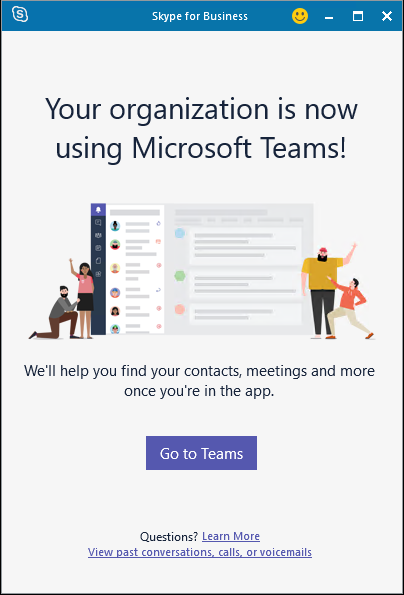
사용자를 이동하기 전에 필수 조건을 검토하여 사용자를 클라우드로 이동해야 합니다. 또한 비즈니스용 Skype와 함께 Teams를 사용하는 조직에 대한 마이그레이션 및 상호 운용성 지침을 검토해야 합니다.
참고
Teams로 연락처를 이동하려면 온-프레미스 SfB 계정에서 통합 연락처 저장소를 사용하지 않도록 설정해야 합니다.
중요
- Move-CsUser를 사용하여 사용자를 온-프레미스에서 클라우드로 이동하는 경우 사용자에게 TeamsOnly 모드가 자동으로 할당되고, 스위치가 실제로 지정되었는지 여부에
-MoveToTeams관계없이 온-프레미스에서 모임이 자동으로 Teams 모임으로 변환됩니다. (여기에는 스위치가 없었던 Lync Server 2013의 마이그레이션이-MoveToTeams포함됩니다.) 이전에 이 스위치를 지정하지 않은 경우 사용자는 비즈니스용 Skype 서버 온-프레미스에서 비즈니스용 Skype Online으로 전환했으며 해당 모드는 변경되지 않았습니다. 이는 비즈니스용 Skype Online의 사용 중지를 준비하기 위해 변경되었습니다. - 온-프레미스 배포와 Teams 간에 사용자를 이동하려면 이제 비즈니스용 Skype Online 레거시 인프라에 더 이상 의존하지 않는 비즈니스용 Skype 서버 또는 Lync Server의 업데이트된 최소 버전의 온-프레미스 구성 요소가 필요합니다 . 자세한 내용은 필수 구성 요소를 참조하세요.
온-프레미스 비즈니스용 Skype에서 Teams 전용으로 직접 사용자 이동
비즈니스용 Skype 서버 및 Lync Server 2013의 온-프레미스 관리 도구를 사용하면 아래 설명된 대로 PowerShell의 Move-CsUser cmdlet 또는 비즈니스용 Skype 서버 제어판을 사용하여 사용자를 온-프레미스에서 TeamsOnly 모드로 한 단계로 이동할 수 있습니다. 더 이상 스위치를 지정할 -MoveToTeams 필요가 없으며 온-프레미스에서 Teams로 직접 이동하는 동작은 이제 사용되는 비즈니스용 Skype 서버 또는 Lync Server 버전에 관계없이 자동입니다.
필수 관리 자격 증명에 설명된 대로 온-프레미스 환경과 클라우드 서비스(Microsoft 365 또는 Office 365) 모두에서 충분한 권한이 있어야 합니다. 두 환경 모두에서 권한이 있는 단일 계정을 사용하거나 온-프레미스 자격 증명으로 온-프레미스 비즈니스용 Skype 서버 관리 셸 창을 시작하고 매개 변수를 사용하여 -Credential 필요한 관리 역할로 Microsoft 365에 대한 자격 증명을 지정할 수 있습니다.
또한 사용자에게 Teams 라이선스가 부여되었는지 확인해야 합니다(비즈니스용 Skype Online 외에). 비즈니스용 Skype Online 라이선스를 사용하지 않도록 설정하지 마세요.
Move-CsUser 사용하여 Teams로 이동
Move-CsUser 온-프레미스 비즈니스용 Skype 서버 관리 셸 PowerShell 창 또는 Lync Server Management Shell PowerShell 창에서 사용할 수 있습니다. Move-CsUser를 사용하여 사용자를 TeamsOnly 모드로 이동하려면 다음을 수행합니다.
- 매개 변수를 사용하여 이동할 사용자를 지정합니다
Identity. -
-Target"sipfed.online.lync" 값을 사용하여 매개 변수를 지정합니다.com"(또는 테넌트가 정부 클라우드인 경우 유사한 값). - 필수 관리 자격 증명에 설명된 대로 온-프레미스 환경과 클라우드 서비스(Microsoft 365) 모두에서 충분한 권한이 있어야 합니다.
- 온-프레미스 관리 도구를 실행하는 컴퓨터가 비즈니스용 Skype 서버 또는 Lync Server 2013 버전에 최신 CU를 사용하고 있는지 확인하여 OAuth가 인증에 사용되는지 확인합니다.
다음 cmdlet 시퀀스를 사용하여 사용자를 TeamsOnly로 이동할 수 있으며 Microsoft 365 자격 증명은 별도의 계정이며 Get-Credential 프롬프트에 대한 입력으로 제공된다고 가정합니다. 스위치가 지정되었는지 여부에 관계없이 -MoveToTeams 동작은 동일합니다.
$cred=Get-Credential
Move-CsUser -Identity username@contoso.com -Target sipfed.online.lync.com -Credential $cred
> [!TIP]
> As there are different circumstances requiring different parameters, the default command for most cases is:
```powershell
Move-CsUser -Identity username@contoso.com -Target sipfed.online.lync.com
비즈니스용 Skype 서버 제어판을 사용하여 Teams로 이동
- 비즈니스용 Skype 서버 제어판 앱을 엽니다.
- 왼쪽 탐색 영역에서 사용자를 선택합니다.
- 찾기를 사용하여 Teams로 이동할 사용자를 찾습니다.
- 사용자를 선택한 다음 목록 위의 작업 드롭다운에서 선택한 사용자를 Teams로 이동 또는 선택한 사용자를 비즈니스용 Skype Online으로 이동을 선택합니다. 두 옵션 모두 이제 사용자를 TeamsOnly로 직접 이동합니다.
- 마법사에서 다음을 선택합니다.
- 메시지가 표시되면 .onmicrosoft.com 종료되고 충분한 권한이 있는 계정으로 Microsoft 365에 로그인합니다.
- 다음을 클릭한 다음 다음 한 번 더 클릭하여 사용자를 이동합니다.
- 성공 또는 실패와 관련된 상태 메시지는 마법사가 아닌 기본 제어판 앱의 맨 위에 제공됩니다.
비즈니스용 Skype 온-프레미스 사용자에게 Teams로의 향후 이동에 대해 알립니다.
CU8이 있는 비즈니스용 Skype Server 2015 및 비즈니스용 Skype Server 2019의 온-프레미스 관리 도구를 사용하면 온-프레미스 비즈니스용 Skype 사용자에게 Teams로의 향후 이동을 알릴 수 있습니다. 이러한 알림을 사용하도록 설정하면 아래와 같이 비즈니스용 Skype 클라이언트(Win32, Mac, 웹 및 모바일)에 알림이 표시됩니다. 사용자가 사용해 보기 단추를 선택하면 Teams 클라이언트가 설치된 경우 시작됩니다. 그렇지 않으면 사용자는 브라우저에서 Teams의 웹 버전으로 이동됩니다. 기본적으로 알림을 사용하도록 설정하면 Win32 비즈니스용 Skype 클라이언트는 사용자를 TeamsOnly 모드로 이동하기 전에 풍부한 클라이언트를 사용할 수 있도록 Teams 클라이언트를 자동으로 다운로드합니다. 그러나 이 동작을 사용하지 않도록 설정할 수도 있습니다. 알림은 온-프레미스 버전의 TeamsUpgradePolicy를 사용하여 구성되며 Win32 클라이언트에 대한 자동 다운로드는 온-프레미스 cmdlet을 통해 제어됩니다 TeamsUpgradeConfiguration .
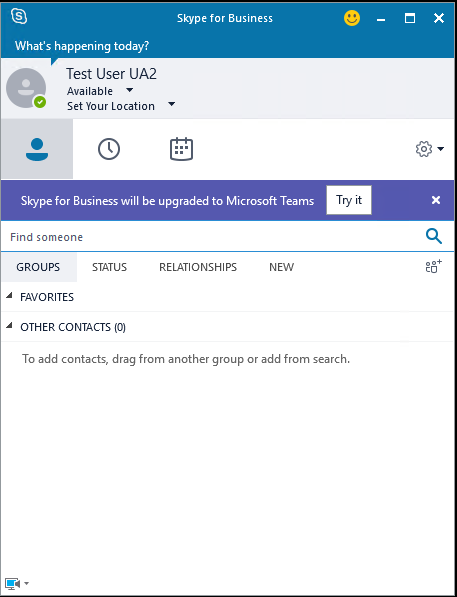
온-프레미스 사용자에게 Teams로 곧 업그레이드될 것이라고 알리려면 NotifySfBUsers=true를 사용하여 TeamsUpgradePolicy의 새 인스턴스를 만듭니다. 그런 다음 사용자에게 직접 정책을 할당하거나 사이트, 풀 또는 전역 수준에서 정책을 설정하여 알리려는 사용자에게 해당 정책을 할당합니다. 다음 cmdlet은 사용자 수준 정책을 만들고 부여합니다.
New-CsTeamsUpgradePolicy -Identity EnableNotifications -NotifySfbUser $true
Grant-CsTeamsUpgradePolicy -Identity username@contoso.com -PolicyName EnableNotifications
비즈니스용 Skype Win32 클라이언트를 통한 Teams 자동 다운로드는 DownloadTeams 매개 변수를 사용하여 온-프레미스 TeamsUpgradeConfiguration cmdlet을 통해 제어됩니다. 전역, 사이트 및 풀 수준에서 이 구성을 만듭니다. 예를 들어 다음 명령은 Redmond1 사이트에 대한 구성을 만듭니다.
New-CsTeamsUpgradeConfiguration -Identity "site:redmond1"
기본적으로 DownloadTeams 값은 True입니다. 그러나 지정된 사용자에 대해 NotifySfbUser = True인 경우에만 적용됩니다.